Бесплатные аналоги Word (Ворд)
Вы когда-нибудь задавались вопросом: “Есть ли бесплатные аналоги Microsoft Word, да и в принципе Microsoft office?”. На этот вопрос можно ответить однозначно да, причем таких аналогов несколько. Это LibreOffice, OpenOffice. В этой статье мы рассмотрим, как их использовать.
После запуска программы вы увидите вот такой экран программы:
Данная программа позволяет работать с документами (поддерживает .doc), Таблицами, создавать презентации, рисунки, формулы, а так же работать с базами данных. Теперь давайте рассмотрим, как пользоваться LibreOffice для создания и работы с документами.
Для работы с документами надо нажать на “Документ Writter”(1 на картинке ниже), чтобы создать новый документ, или “Открыть файл”(2 на картинке ниже).
В случае если вы нажали на “Документ Writter”, откроется новый документ. И вы можете работать с ним.
Чтобы сохранить данный документ надо нажать “Файл”
Во всплывшем окне выбрать “Сохранить как…”
Теперь нужно ввести имя файла(1 на картинке ниже), расширение(2 на картинке ниже) и выбрать, куда сохранить.
И нажать кнопку “Сохранить”.
Всё! Ваш файл сохранен, и вы можете его открывать, читать, изменять.
Если же у вас есть файл и вы нажали “Открыть файл”, то выйдет такое окно:
Ищите нужный вам файл на компьютере, выбираете и жмете открыть.
Теперь ваш файл открыт, и вы можете его изменять, работать с ним. Чтобы его сохранить, нужно нажать “Файл”
Там выбираете “Сохранить”
Всё! Измененный файл сохранен!
Теперь давайте рассмотрим программу OpenOffice. После открытия данной программы вы увидите такой экран:
Это приложение позволяет работать с текстовыми документами, рисунками, электронными таблицами, презентациями, базами данных, а так же создавать формулы.
Для того, чтобы работать с текстом нужно нажать кнопку “Текстовый документ”(1 на картинке ниже), для создания нового документа, или “Открыть…”(2 на картинке ниже), чтобы читать и изменить.
Если вы нажали на кнопку “Текстовый документ”, то у вас откроется новый текстовый документ.
Теперь вы можете работать с документом. После окончания работы нужно сохранить данный документ. Для этого надо нажать “Файл”:
Затем “Сохранить как…”:
В открывшемся окне ввести название(1 на картинке ниже), расширение файла(2 на картинке ниже), после чего нажать “Сохранить”.
Если же вы выбрали “Открыть”, то в появившемся окне надо найти и выбрать файл который нужно открыть, затем нажать кнопку “Открыть”.
Теперь вы можете редактировать данный документ. После окончания работы с ним вам нужно сохранить документ, для этого нужно нажать “Файл”.
Теперь нужно нажать “Сохранить”
Всё! Файл сохранен!
Теперь вы знаете, какие есть бесплатные аналоги Word и как ими пользоваться.
LibreOffice
После запуска программы вы увидите вот такой экран программы:
Данная программа позволяет работать с документами (поддерживает .doc), Таблицами, создавать презентации, рисунки, формулы, а так же работать с базами данных. Теперь давайте рассмотрим, как пользоваться LibreOffice для создания и работы с документами.
Для работы с документами надо нажать на “Документ Writter”(1 на картинке ниже), чтобы создать новый документ, или “Открыть файл”(2 на картинке ниже).
В случае если вы нажали на “Документ Writter”, откроется новый документ. И вы можете работать с ним.
Чтобы сохранить данный документ надо нажать “Файл”
Во всплывшем окне выбрать “Сохранить как…”
Теперь нужно ввести имя файла(1 на картинке ниже), расширение(2 на картинке ниже) и выбрать, куда сохранить.
И нажать кнопку “Сохранить”.
Всё! Ваш файл сохранен, и вы можете его открывать, читать, изменять.
Если же у вас есть файл и вы нажали “Открыть файл”, то выйдет такое окно:
Ищите нужный вам файл на компьютере, выбираете и жмете открыть.
Теперь ваш файл открыт, и вы можете его изменять, работать с ним. Чтобы его сохранить, нужно нажать “Файл”
Там выбираете “Сохранить”
Всё! Измененный файл сохранен!
OpenOffice
Теперь давайте рассмотрим программу OpenOffice. После открытия данной программы вы увидите такой экран:
Это приложение позволяет работать с текстовыми документами, рисунками, электронными таблицами, презентациями, базами данных, а так же создавать формулы.
Для того, чтобы работать с текстом нужно нажать кнопку “Текстовый документ”(1 на картинке ниже), для создания нового документа, или “Открыть…”(2 на картинке ниже), чтобы читать и изменить.
Если вы нажали на кнопку “Текстовый документ”, то у вас откроется новый текстовый документ.
Теперь вы можете работать с документом. После окончания работы нужно сохранить данный документ. Для этого надо нажать “Файл”:
Затем “Сохранить как…”:
В открывшемся окне ввести название(1 на картинке ниже), расширение файла(2 на картинке ниже), после чего нажать “Сохранить”.
Если же вы выбрали “Открыть”, то в появившемся окне надо найти и выбрать файл который нужно открыть, затем нажать кнопку “Открыть”.
Теперь вы можете редактировать данный документ. После окончания работы с ним вам нужно сохранить документ, для этого нужно нажать “Файл”.
Теперь нужно нажать “Сохранить”
Всё! Файл сохранен!
Теперь вы знаете, какие есть бесплатные аналоги Word и как ими пользоваться.
Рейтинг:
(голосов:1)
Предыдущая статья: Как в Word написать текст по кругу (Ворд)
Следующая статья: Как посчитать разницу между числами в Excel (Эксель)
Следующая статья: Как посчитать разницу между числами в Excel (Эксель)
Не пропустите похожие инструкции:
Комментариев пока еще нет. Вы можете стать первым!
Популярное
Авторизация






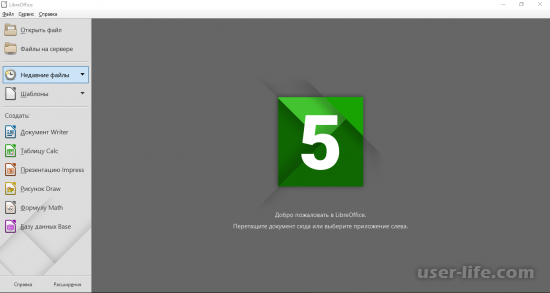
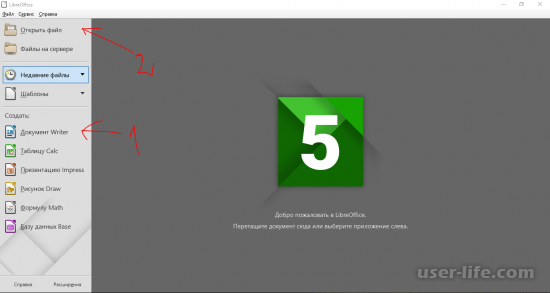
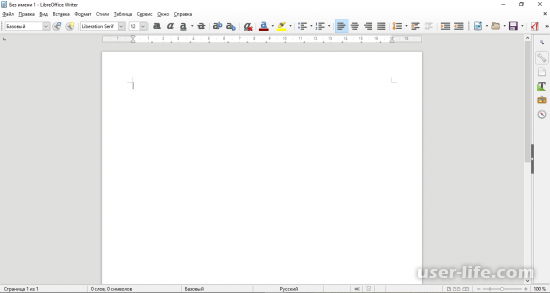
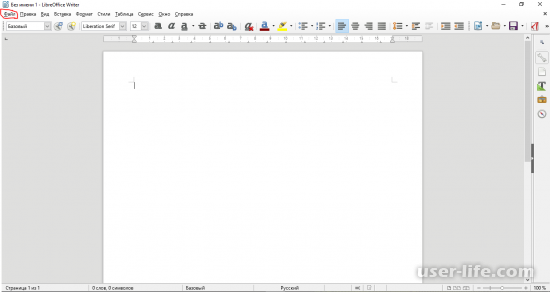
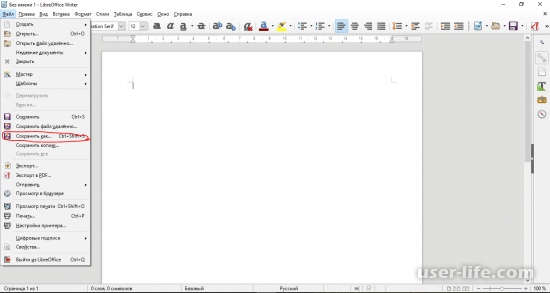

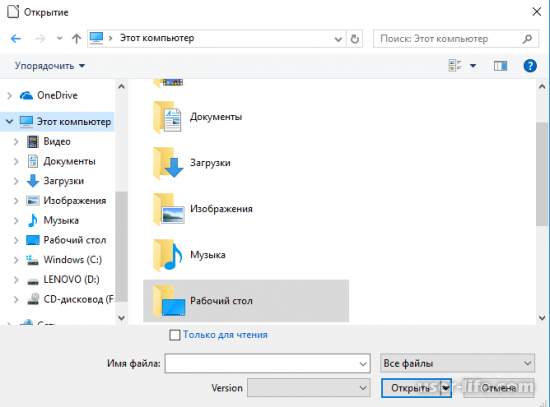
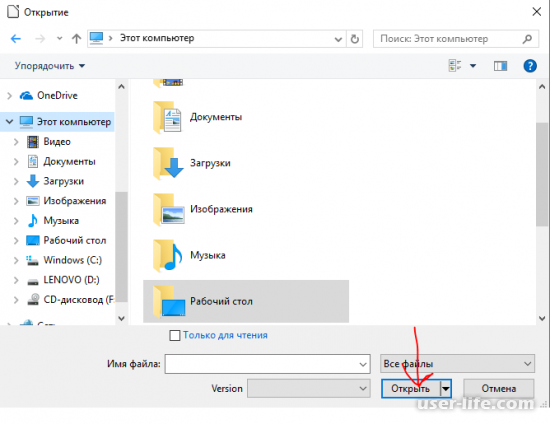
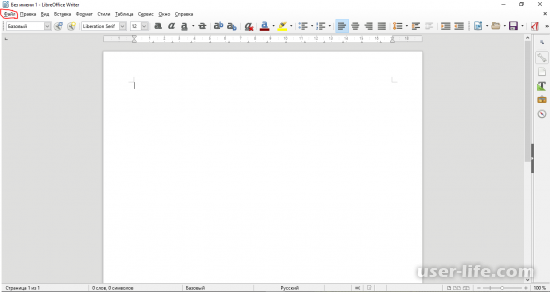
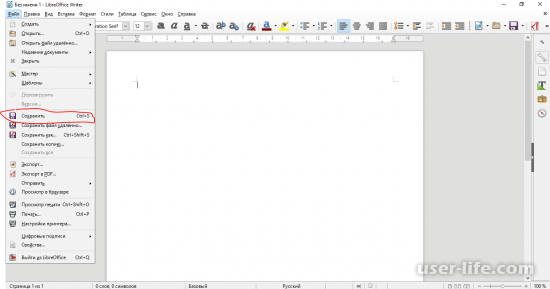
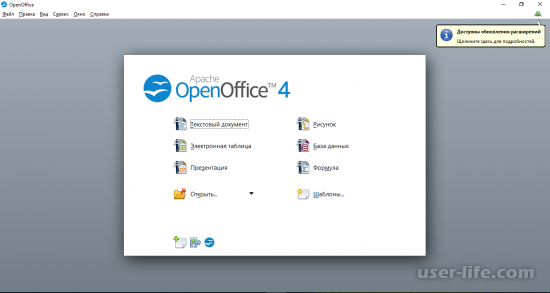
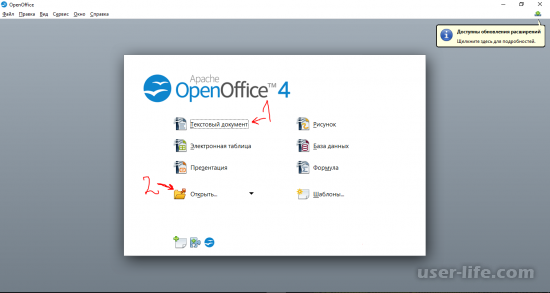
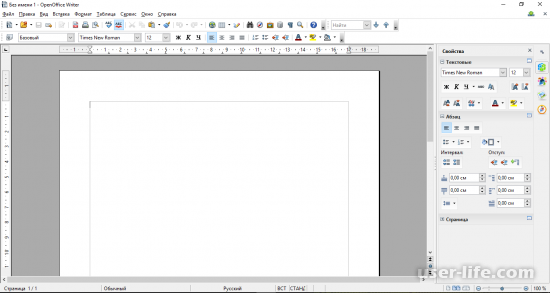
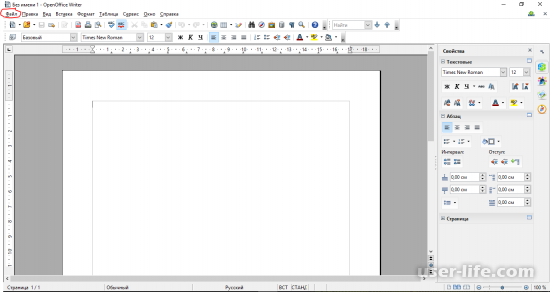
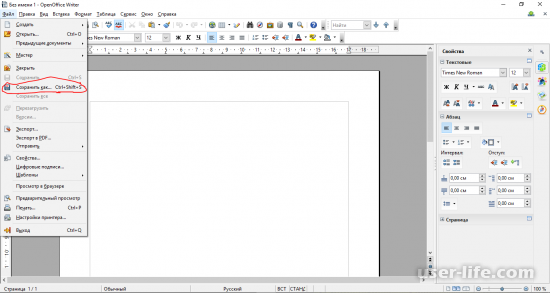
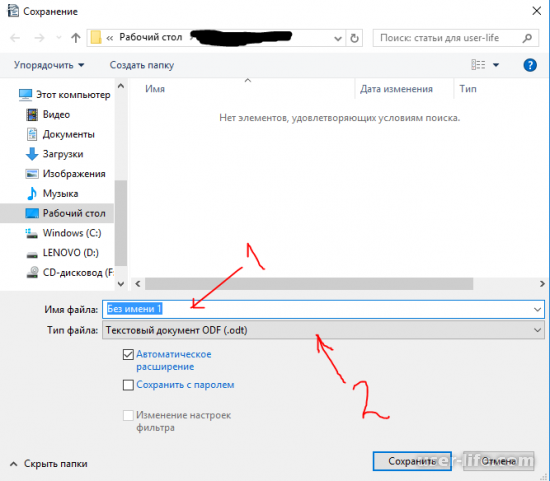
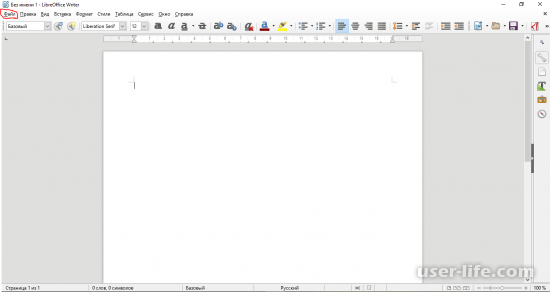
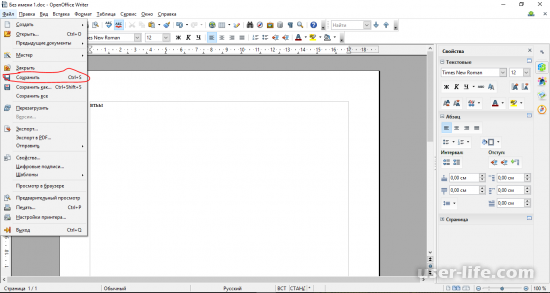




























Добавить комментарий!